在Sx300或Sx500系列交換機上配置虛擬區域網(VLAN)介面設定
目標
虛擬區域網路 (VLAN) 可讓您以邏輯方式將區域網路 (LAN) 劃分為不同的廣播網域。如果是敏感資料可能會在網路上廣播的情況,可以建立 VLAN,透過指定廣播給特定 VLAN 來增強安全。只有屬於 VLAN 的使用者,才能夠存取和操作該 VLAN 上的資料。VLAN 也可以用來增強效能,方法是減少將廣播和多點傳送發送到不必要目的地的需求。
您可以建立VLAN,但只有將VLAN手動或動態連線到至少一個連線埠時,這才會生效。連線埠必須始終屬於一個或多個VLAN。
每個VLAN必須配置唯一的VLAN ID(VID),其值為1到4094。裝置將VID 4095保留為丟棄VLAN。分類為「丟棄VLAN」的所有資料包會在入口處丟棄,而且不會轉發到埠。
本文提供如何在Sx300或Sx500系列交換機上配置VLAN介面設定的說明。
適用裝置
- Sx300系列
- Sx500 系列
軟體版本
- 1.4.7.05
在交換機上配置VLAN介面設定
重要:繼續下面的步驟之前,請確保交換機上已配置VLAN。要瞭解如何配置交換機上的VLAN設定,請按一下此處獲取說明。
步驟 1.登入到基於Web的實用程式,然後選擇VLAN管理>介面設定。

注意:可用的選單選項可能會因您使用的開關而異。本示例使用SG500X交換機。
步驟 2.從Interface Type下拉選單中選擇介面。
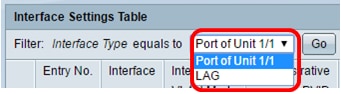
- 連線埠 — 如果需要只選擇單一連線埠,請在「Interface Type」下拉式清單中選擇Port。
- LAG — 從Interface Type下拉選單中,選擇要配置的LAG。這會影響LAG配置中定義的埠組。
注意:在本示例中,選擇了裝置1的埠。
步驟 3.按一下Go以填充介面上的埠或LAG清單。

步驟 4.點選要修改的埠或LAG的單選按鈕。

注意:在本示例中,按一下GE3。
步驟 5.向下滾動頁面,然後按一下Edit。

步驟6。(可選)點選與所需介面對應的單選按鈕。

- 裝置/埠 — 從Unit下拉選單中,選擇要配置的埠。這將影響所選的單個埠。
注意:如果您有Sx300交換機,此選項將顯示為裝置。
- LAG — 從LAG下拉選單中,選擇要配置的LAG。這會影響LAG配置中定義的埠組。
注意:在本示例中,選擇了裝置1的埠GE3。
步驟 7.點選與介面所需的VLAN模式對應的單選按鈕。

- 常規 — 介面可以是一個或多個VLAN的已標籤或未標籤的成員。
- 存取 — 介面是單個VLAN中的無標籤成員。如果選擇此選項,請跳至步驟14。
- Trunk — 介面最多是一個或多個VLAN的無標籤成員,並且是已標籤的成員。如果選擇此選項,請跳至步驟14。
- 客戶 — 介面處於Q-in-Q模式。這使鏈路合作夥伴能夠在提供商網路上使用自己的VLAN安排。如果選擇此選項,請跳至步驟14。
- 專用VLAN — 主機 — 此選項將介面設定為隔離或社群。然後,您可以在Secondary VLAN - Host區域中選擇隔離或社群VLAN。
- 專用VLAN — 混雜 — 此選項將介面設定為混雜。
注意:在本例中,選擇了專用VLAN — 混雜。
步驟8.(可選)在管理PVID欄位中,輸入管理連線埠VLAN ID(PVID)的值,傳入訊框、未標籤訊框和優先順序標籤的訊框會分類至此。
注意:只有在步驟7中按一下了General或Trunk時,Administrative PVID欄位才可用。

注意:在本示例中,使用了VLAN ID 100。
步驟9.(可選)點選與介面可以接收的所需幀型別對應的單選按鈕。不是此幀型別的幀會在入口處丟棄。

- Admit All — 介面接受所有型別的幀(未標籤、已標籤和優先順序標籤的幀)。
- 僅允許已標籤 — 介面僅接受已標籤的幀。
- 僅允許未標籤的幀 — 介面僅接受未標籤的幀和優先順序標籤的幀。
注意:在本示例中,按一下了「全部允許」。
步驟10。(可選)勾選Enable以啟用介面上的輸入篩選。啟用輸入篩選後,介面會捨棄分類為介面不是其中成員的VLAN的所有傳入訊框。

注意:在接入埠和中繼埠上始終啟用輸入過濾。
步驟11。(可選)從Primary VLAN下拉選單中選擇主VLAN。主要VLAN用於允許從混雜埠到隔離埠以及到社群埠的第2層連線。
注意:或者,如果介面未處於專用VLAN模式,您可以將其留空,然後跳至步驟14。
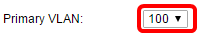
注意:在本例中,選擇了VLAN ID 100。
步驟12.(可選)為僅需要單個輔助VLAN的主機選擇隔離或社群VLAN。
注意:僅當在步驟7中按一下了Private VLAN - Host時,Secondary VLAN - Host下拉選單才可用。要瞭解如何配置交換機上的專用VLAN設定,請按一下此處獲取說明。

注意:在本例中,選擇了VLAN 110(I)。
步驟13。(可選)對於混雜埠,從可用輔助VLAN中選擇正常轉發資料包所需的所有輔助VLAN,然後按一下>按鈕。混雜和中繼埠可以是多個VLAN的成員。
注意:僅當在步驟8中按一下了專用VLAN - Promiscuous時,這些區域才可用。 要瞭解如何配置交換機上的專用VLAN設定,請按一下此處獲取說明。

注意:在本例中,VLAN 110(I)和VLAN 130(C)被移動到選定的輔助VLAN區域。
步驟 14.按一下「Apply」,然後按一下「Close」。

步驟15。(可選)按一下Save,將設定儲存到啟動組態檔中。

現在,您應該已經在Sx300或Sx500系列交換機上配置了VLAN介面設定。
修訂記錄
| 修訂 | 發佈日期 | 意見 |
|---|---|---|
1.0 |
13-Dec-2018 |
初始版本 |
 意見
意見